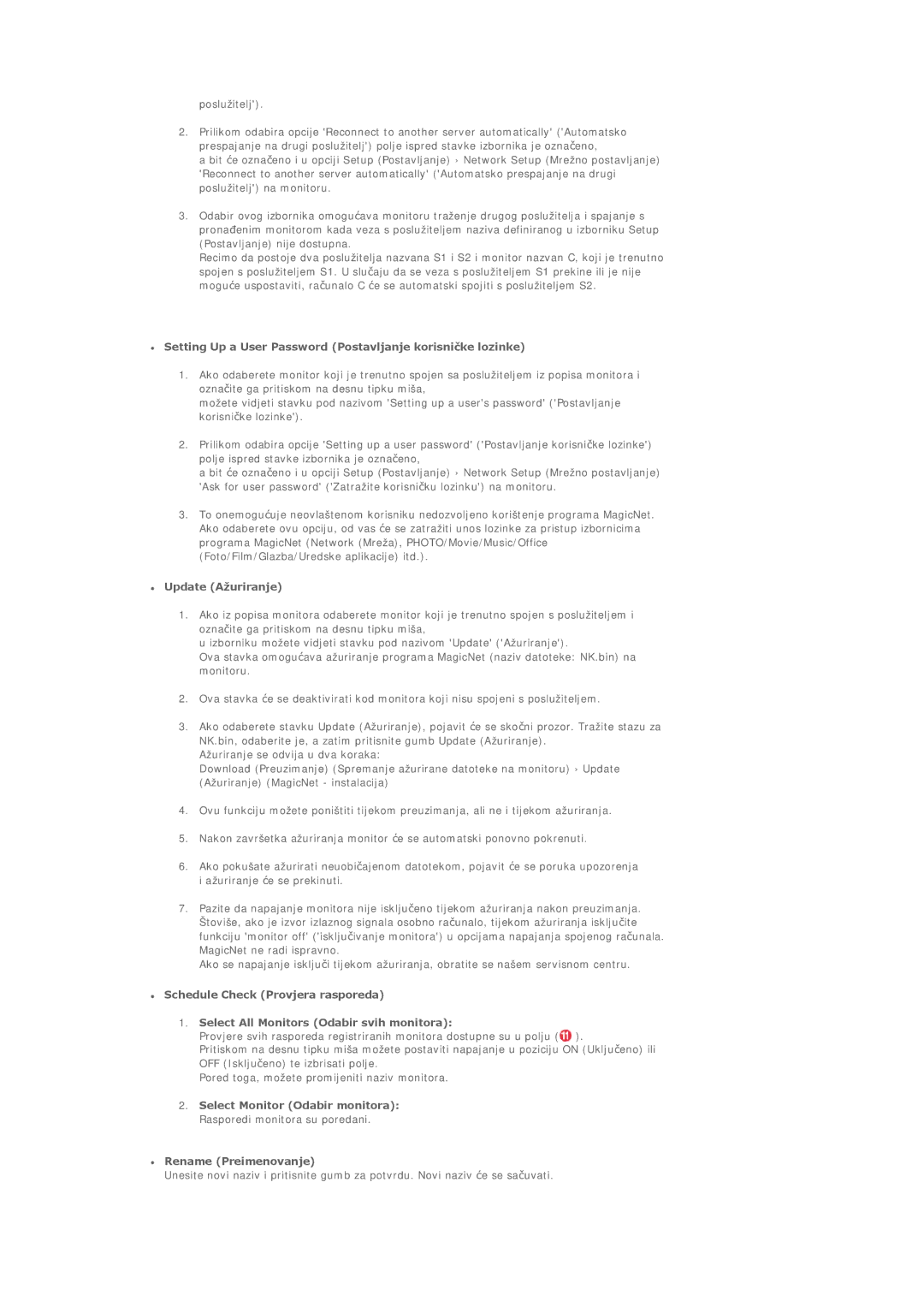poslužitelj').
2.Prilikom odabira opcije 'Reconnect to another server automatically' ('Automatsko prespajanje na drugi poslužitelj') polje ispred stavke izbornika je oznaþeno,
a bit üe oznaþeno i u opciji Setup (Postavljanje) › Network Setup (Mrežno postavljanje) 'Reconnect to another server automatically' ('Automatsko prespajanje na drugi poslužitelj') na monitoru.
3.Odabir ovog izbornika omoguüava monitoru traženje drugog poslužitelja i spajanje s pronaÿenim monitorom kada veza s poslužiteljem naziva definiranog u izborniku Setup (Postavljanje) nije dostupna.
Recimo da postoje dva poslužitelja nazvana S1 i S2 i monitor nazvan C, koji je trenutno spojen s poslužiteljem S1. U sluþaju da se veza s poslužiteljem S1 prekine ili je nije moguüe uspostaviti, raþunalo C üe se automatski spojiti s poslužiteljem S2.
zSetting Up a User Password (Postavljanje korisniþke lozinke)
1.Ako odaberete monitor koji je trenutno spojen sa poslužiteljem iz popisa monitora i oznaþite ga pritiskom na desnu tipku miša,
možete vidjeti stavku pod nazivom 'Setting up a user's password' ('Postavljanje korisniþke lozinke').
2.Prilikom odabira opcije 'Setting up a user password' ('Postavljanje korisniþke lozinke') polje ispred stavke izbornika je oznaþeno,
a bit üe oznaþeno i u opciji Setup (Postavljanje) › Network Setup (Mrežno postavljanje) 'Ask for user password' ('Zatražite korisniþku lozinku') na monitoru.
3.To onemoguüuje neovlaštenom korisniku nedozvoljeno korištenje programa MagicNet. Ako odaberete ovu opciju, od vas üe se zatražiti unos lozinke za pristup izbornicima programa MagicNet (Network (Mreža), PHOTO/Movie/Music/Office (Foto/Film/Glazba/Uredske aplikacije) itd.).
zUpdate (Ažuriranje)
1.Ako iz popisa monitora odaberete monitor koji je trenutno spojen s poslužiteljem i oznaþite ga pritiskom na desnu tipku miša,
u izborniku možete vidjeti stavku pod nazivom 'Update' ('Ažuriranje').
Ova stavka omoguüava ažuriranje programa MagicNet (naziv datoteke: NK.bin) na monitoru.
2.Ova stavka üe se deaktivirati kod monitora koji nisu spojeni s poslužiteljem.
3.Ako odaberete stavku Update (Ažuriranje), pojavit üe se skoþni prozor. Tražite stazu za NK.bin, odaberite je, a zatim pritisnite gumb Update (Ažuriranje).
Ažuriranje se odvija u dva koraka:
Download (Preuzimanje) (Spremanje ažurirane datoteke na monitoru) › Update (Ažuriranje) (MagicNet - instalacija)
4.Ovu funkciju možete poništiti tijekom preuzimanja, ali ne i tijekom ažuriranja.
5.Nakon završetka ažuriranja monitor üe se automatski ponovno pokrenuti.
6.Ako pokušate ažurirati neuobiþajenom datotekom, pojavit üe se poruka upozorenja i ažuriranje üe se prekinuti.
7.Pazite da napajanje monitora nije iskljuþeno tijekom ažuriranja nakon preuzimanja. Štoviše, ako je izvor izlaznog signala osobno raþunalo, tijekom ažuriranja iskljuþite funkciju 'monitor off' ('iskljuþivanje monitora') u opcijama napajanja spojenog raþunala. MagicNet ne radi ispravno.
Ako se napajanje iskljuþi tijekom ažuriranja, obratite se našem servisnom centru.
zSchedule Check (Provjera rasporeda)
1.Select All Monitors (Odabir svih monitora):
Provjere svih rasporeda registriranih monitora dostupne su u polju (![]() ).
).
Pritiskom na desnu tipku miša možete postaviti napajanje u poziciju ON (Ukljuþeno) ili OFF (Iskljuþeno) te izbrisati polje.
Pored toga, možete promijeniti naziv monitora.
2.Select Monitor (Odabir monitora): Rasporedi monitora su poredani.
zRename (Preimenovanje)
Unesite novi naziv i pritisnite gumb za potvrdu. Novi naziv üe se saþuvati.